Apple valmistaa erilaisiamonitoimilaitteet. Niiden erottava piirre on, että työskennellessäsi laitteiden kanssa sinulla on oltava tietyt tiedot ja taidot. "Apple" -tuotteissa on erityinen toimintamenetelmä. Ja sinun on tiedettävä siitä.
Tänään opimme, kuinka voit tallentaa yhteystiedotiPhone tietokoneelle. Mitä tarvitaan idean toteuttamiseksi? Mihin ominaisuuksiin kannattaa kiinnittää ensinnäkin? Vastaamalla näihin kysymyksiin jokainen voi nopeasti siirtää yhteystiedon puhelimesta puhelimeen.

Menestysmahdollisuudet
Kuinka tallentaa yhteystiedot iPhonesta tietokoneeseen? Ensin selvitetään, kuinka todellinen tämä idea on.
Nykyaikaiset puhelimet todella sallivatkopioi yhteystiedot ja siirrä ne eri tietovälineille. Ja iPhone ei ole poikkeus. Käyttäjä voi saada idean elämään, jos noudatat joitain ohjeita. Niistä keskustellaan edelleen.
Tapoja ratkaista ongelma
Yhteystietojen tallentaminen iPhonesta tietokoneeseen jatakaisin? Nykypäivän Applen käyttäjille tarjotaan joitain yksinkertaisia ratkaisuja. Jokainen päättää itse, miten toimia. Kaikki riippuu henkilökohtaisista mieltymyksistä.
Joten suosituimmat tapat kopioida puhelinmuistio iPhonesta ovat seuraavat:
- iFunBoxin käyttäminen;
- työskennellä iTunesin kanssa;
- synkronoi iCloudin kanssa;
- kopiointi iToolsin kautta;
- synkronointi sähköpostitse.
Kaikki nämä tekniikat auttavat sinua kopioimaan puhelinluettelon tietokoneellesi muutamassa minuutissa. Ja samalla tavalla, se ladataan takaisin älypuhelimeen. Operaatioissa ei ole mitään käsittämätöntä.

iTunes ja puhelinluettelo
Yhteystietojen tallentaminen iPhonesta tietokoneeseeniTunesin kautta? Tämän tekniikan tulisi olla jokaisen omena-puhelimen omistajan tiedossa. Lyhyessä ajassa henkilö voi kopioida yhteystiedot ja tallentaa ne tietokoneelle.
Tiedonsiirto-opas näyttää tältä:
- Asenna iTunesin uusin versio tietokoneellesi. Tätä ohjelmistoa jaetaan täysin ilmaiseksi.
- Liitä iPhone tietokoneeseen. Tätä varten sinun on käytettävä USB-kaapelia. Toinen pää työnnetään tietokoneeseen, toinen puhelimeen.
- Käynnistä "iTunes" ja odota laitteiden synkronointia.
- Valitse haluamasi puhelin Laitteet-valikosta.
- Siirry vasemmanpuoleisessa valikossa Tiedot-osioon.
- Valitse Synkronoi yhteystiedot ... -valintaruutu.
- Aseta Windowsin yhteystiedot.
- Napsauta "Valmis".
Sinun tarvitsee vain odottaa.Jonkin ajan kuluttua tiedot kopioidaan ja tallennetaan tietokoneelle. Yhteystietojen siirtäminen takaisin riittää synkronoimaan laitteet. Kaikki on erittäin yksinkertaista.

Mistä etsit
Olemme selvittäneet, miten yhteystiedot tallennetaan iPhonesta tietokoneeseen. Mutta tämä on vain yksi mahdollisista vaihtoehdoista. Ja toimenpiteen jälkeen sinun on mietittävä, mistä tuloksena oleva tiedosto löytyy.
Jos käyttäjä toimi iTunesin kautta, niin sisäänWindows luo erityisen kansion. Löydät sen C-asemasta Käyttäjät-kohdasta. Täällä sinun on mentävä kansioon, jossa on käyttäjänimi, ja avattava sitten "Yhteystiedot".
iFunBox
Seuraava temppu auttaa vain niitä, joilla on jailbreak iPhone. Muuten et voi käyttää sitä. Kuinka tallentaa yhteystiedot iPhonesta tietokoneeseen?
Esimerkiksi iFunBox-sovellus tekee. Se asennetaan tietokoneelle, minkä jälkeen Applen laitteiden omistajat käyttävät sitä onnistuneesti. Apuohjelman kanssa on vaikeampaa työskennellä kuin iTunesilla.

Seuraava opas auttaa sinua siirtämään yhteystietosi tietokoneellesi (ja päinvastoin):
- Asenna iFunBox ja iTunes tietokoneelle. Ilman viimeistä ohjelmaa menetelmä ei toimi.
- Käynnistä "AyFanBox".
- Liitä iPhone tietokoneeseen USB-kaapelilla.
- Avaa Raw File System.
- Siirry yksityiseen kansioon.
- Siirry Var-mobile-kirjastoon.
- Napsauta Osoitekirja.
- Valitse yhteystiedot kohdistimella.
- Kopioi ne haluamaasi paikkaan tietokoneellasi.Sinun ei tarvitse siirtää valittuja asiakirjoja, vaan kopioida. Esimerkiksi painamalla RMB ja valitsemalla sopiva komento. Muussa tapauksessa iPhonen yhteystiedot poistetaan ja siirretään vain tietokoneellesi.
Siinä kaikki. Nyt on selvää, miten yhteystiedot siirretään iPhonesta tietokoneeseen. Jos iPhone ei toimi, tämä temppu ei auta. Loppujen lopuksi sen toteuttamiseksi sinun on liitettävä laite tietokoneeseen.
iTools tulee apuun
On toinenkin mielenkiintoinen temppu.Se auttaa kopioimaan puhelinluettelon helposti. Nopeampi kuin iTunes. Kyse on iTools-nimisen apuohjelman käytöstä. Nyt löydät sovelluksesta sekä venäjä- että englanninkieliset versiot. Se jaetaan täysin ilmaiseksi, ja on ilo työskennellä sen kanssa.
Kuinka tallentaa yhteystietoja iPhonesta? Riittää, että noudatat näitä ohjeita:
- Asenna iTools-ohjelma tietokoneelle. On toivottavaa, että sovelluksen uusin versio asennetaan tietokoneeseen.
- Liitä USB-kaapeli iPhoneen.
- Liitä kaapeli tietokoneen USB-porttiin.
- Suorita apuohjelma.
- Avaa Tiedot-osio.
- Valitse vasemmanpuoleisesta valikosta "Yhteystiedot".
- Valitse kaikki vaaditut puhelinnumerot.
- Napsauta "Vie" -painiketta. Se sijaitsee ohjelman yläosassa.
- Valitse tallennusmuoto. Esimerkiksi vCard.
- Napsauta "Ok" ja odota, että toiminto on valmis.
Tiedot kopioidaan iTools-juurikansioon.Täältä, Yhteystiedot-osiosta, käyttäjä voi löytää vastaavan tiedoston. Se voidaan myös kopioida suoraan sähköpostiin. Esimerkiksi Outlook tai Gmail.
Pilvipalvelut
Ja miten yhteystiedot tallennetaan iPhonesta tietokoneeseen, jos puhelin ei käynnisty? Tässä tapauksessa merkkituotteiden pilvipalvelu palvelee. Tärkeintä on, että se oli alun perin käytössä puhelimessa.
Apple tarjoaa kaikille käyttäjille iCloud-nimisen tuotteen. Sen avulla voit varmuuskopioida tietoja ja palauttaa käyttöjärjestelmän. Siinä ei ole mitään vaikeaa.
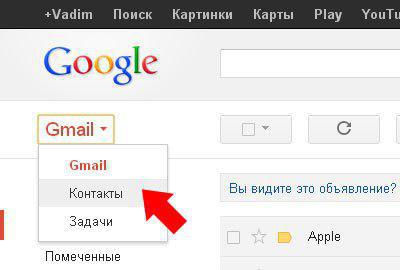
Kuinka tallentaa yhteystiedot iPhonesta tietokoneeseen iCloudin kautta? Edellytetään:
- Kirjaudu sisään puhelimesi Apple ID -profiiliin. Yleensä tämä vaihe ohitetaan, koska kaikki Apple-puhelinten omistajat ovat alun perin valtuutettuja.
- Liitä tietokone Internetiin.
- Avaa icloud.com-sivu selaimessa.
- Kirjaudu palveluun AppleID: llä. Sinun on käytettävä profiilia, joka on aktivoitu iPhonessa.
- Napsauta "Yhteystiedot" -painiketta.
- Napsauta rataskuvaa vasemmassa alakulmassa.
- Valitse "Vie vCard". Joissakin selaimissa tämä toiminto on toistettava useita kertoja.
- Odota prosessin päättymistä.
Se on tehty.Tässä vaiheessa käyttäjä voi nauttia kopioidusta puhelinluettelosta tietokoneella. Mutta ennen kuin jatkat tätä tekniikkaa, sinun on tehtävä jotain - valmisteltava puhelin operaatiota varten.
Synkronointiasetukset
Olemme selvittäneet, miten yhteystiedot voidaan siirtää iPhonesta tietokoneeseen, jos iPhone ei toimi. ICloud sopii tähän. Jotta toiminto onnistuu, sinun on ensin määritettävä synkronointiasetukset.
Tämä edellyttää:
- Avaa iPhonen päävalikko.
- Siirry kohtaan "Asetukset" - iCloud.
- Selaa näyttöä "Yhteystiedot" -riville.
- Paina kytkintä. Sen vieressä pitäisi palaa vihreä merkkivalo.
Tässä tapauksessa puhelinluettelo synkronoidaan pilvipalvelun kanssa. Jos unohdat tämän toimenpiteen, se ei toimi ajatuksen herättämiseksi eloon.
Postipalvelut
Seuraava temppu toimii melkein kaikissa moderneissa älypuhelimissa. Kyse on puhelinluettelon synkronoinnista postipalveluiden kanssa. Esimerkiksi Gmaililla.
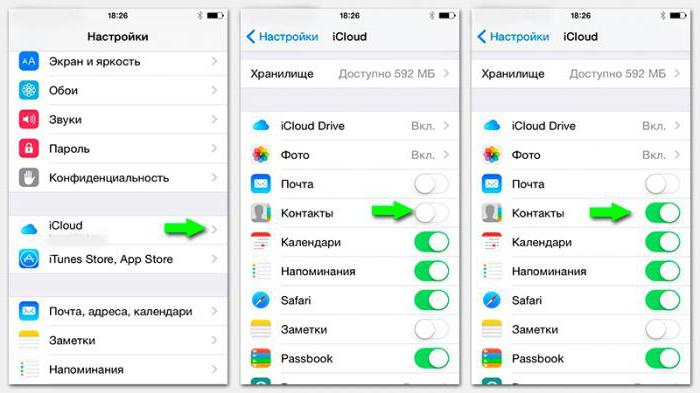
Yhteystietojen kopioiminen iPhonesta edellyttää:
- Siirry kohtaan "Asetukset" - "Posti, kalenterit ...".
- Valitse rivi Gmailista.
- Syötä sähköpostiosoitteesi ja salasanasi kirjautuaksesi ruutuun.
- Valitse ruutu "Yhteystiedot".
- Tallenna muutokset.
- Kirjaudu Gmailiin tietokoneellasi. Tämä voidaan tehdä minkä tahansa selaimen kautta.
- Napsauta sähköpostin tehtäväpalkin vasemmalla puolella "Lisää" - "Yhteystiedot".
- Napsauta "Vie".
- Määritä yhteystietojen vCard-kopion muoto.
- Merkitse haluamasi puhelimet.
- Napsauta Vie-painiketta.
- Odota, että toimenpide on suoritettu loppuun.
Tietojen siirtämiseksi iPhoneen sinun on valittava "Tuo" "Yhteystiedot" -valikossa ja määritettävä sitten polku luomallemme tiedostolle etukäteen. Kaikki on erittäin yksinkertaista ja suoraviivaista!












